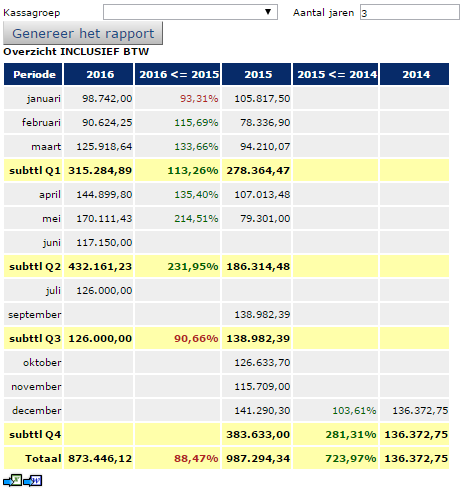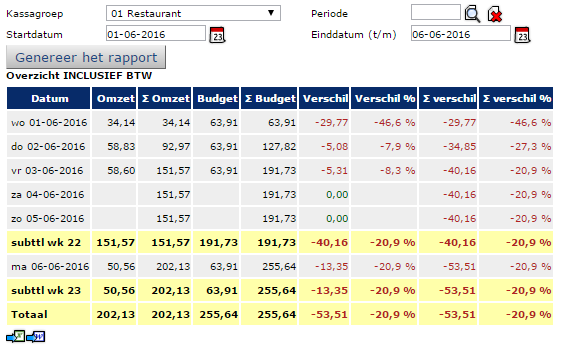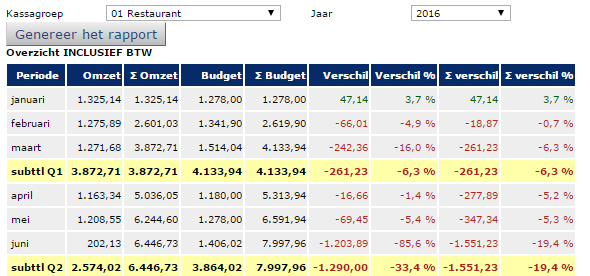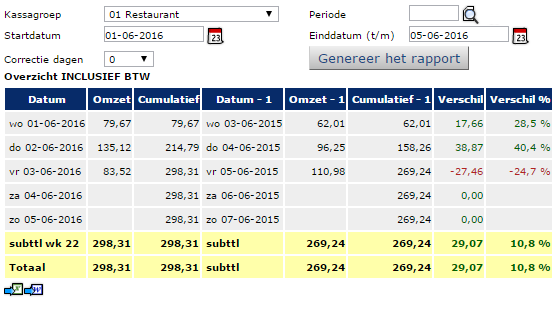Dit artikel gaat over Omzet Ontwikkeling. Hier wordt uitgelegd hoe je de ontwikkeling van geregistreerde omzet kunt afzetten tegen ingevoerde budgetten en prognoses en zodoende inzicht krijgt in hoeverre de werkelijke omzet afwijkt van de begroting/prognose.
De hier beschreven pagina’s zijn bereikbaar via ADMINISTRATIE → Omzet → Ontwikkeling.
Versus prognose #
Evenals bij ontwikkeling versus budget zijn er bij ontwikkeling versus prognose ook drie pagina’s beschikbaar: Per dag, Per maand en Per jaar.
- Selecteer eerst de kassagroep en vervolgens kies je de periode of kies handmatig een start- en einddatum uit de kalenders. Klik hierna op de knop “Genereer het rapport”. Indien je geen kassagroep selecteert, zal het rapport alle omzet uit alle kassagroepen weergeven.
- De pagina Per dag geeft een weergave van de omzet en Prognose omzet per datum. Cumulatieven lees je terug in de kolommen ∑ Omzet en ∑ Prognose. Het verschil tussen de gerealiseerde omzet en de omzetprognose zie je in de kolommen “Verschil”.
- De pagina Per maand werkt op dezelfde manier maar toont de omzet en prognose per maand en kwartaal.
- De pagina Per jaar maakt een vergelijking op maandbasis tussen de verschillende jaren. Het aantal jaren dat hier vergeleken wordt geef je aan in het invoerveld “Aantal jaren”
Versus budget #
Er zijn drie pagina’s waarbinnen je de omzetontwikkeling versus het budget (begroting) kunt opvragen: Per dag, Per maand en Per jaar. Alleen wanneer er werkelijke omzet geregistreerd is, kan de vergelijking met het budget gemaakt worden.
- Selecteer de gewenste Kassagroep uit de keuzelijst, hierna kies je de gewenste periode of een start- en einddatum uit de kalender. Klik op de knop “Genereer het rapport” om het overzicht te verversen. Indien je de keuzelijst Kassagroep leeg laat dan worden gegeven vanuit alle omzetgroepen getoond.
- De pagina Per dag toont per datum gedetailleerde ontwikkeling van de omzet t.o.v. het budget. Alle hier getoonde bedragen zijn inclusief BTW tenzij dit anders is ingericht. De kolommen Omzet en ∑ Omzet geven de gerealiseerde omzet weer. De gebudgetteerde omzet lees je af in kolommen Budget en ∑ Budget, het verschil tussen budget en realisatie wordt in de kolommen ernaast uitgerekend.
- Op pagina Per maand kun je van één jaar de ontwikkeling t.o.v. het budget opvragen en op pagina Per jaar kun je verschillende jaren tegen elkaar afzetten.
Versus historie #
Omzetontwikkeling versus historie zet de werkelijke omzet af tegen de werkelijke omzet van het voorgaande jaar. Ook hier heb je de drie pagina’s Per dag, Per maand en Per jaar tot je beschikking.
- Selecteer de kassagroep en kies de periode of selecteer een start- en einddatum uit de kalenders. Klik op de knop “Genereer het rapport” om het overzicht te verversen.
- De keuzelijst Correctie dagen is er voor om de datum van het voorgaande jaar naar beneden of boven af te stellen. Standaard worden de weekdagen met elkaar vergeleken, dus woensdag 01-06-2016 met woensdag 03-06-2015.
- De kolom Omzet toont de gerealiseerde omzet in het huidige jaar en de kolom Datum -1 toont de gerealiseerde omzet van het jaar ervoor.
- Op pagina Per maand worden alle maanden van het geselecteerde jaar met het jaar ervoor vergeleken.
- De pagina Per jaar zet de gerealiseerde omzet van de afgelopen jaren tegenover elkaar. Het aantal weer te geven jaren kun je instellen met het invoerveld “Aantal jaren”
Totaal #
Op de pagina Totaal komen de prognose, realisatie en historie bij elkaar. Per datum zie je de gerealiseerde omzet, prognose en het verschil tussen deze twee. Hiernaast komen ook de gerealiseerde omzet van het voorgaande jaar in dit overzicht tot uiting.
- Selecteer de kassagroep en kies een periode. Je kunt ook handmatig een start- en einddatum selecteren uit de kalenders. Klik op de knop “Genereer het rapport”. Als je de keuzelijst kassagroep leeg laat dan zal het overzicht alle omzet over alle kassagroepen weergeven.